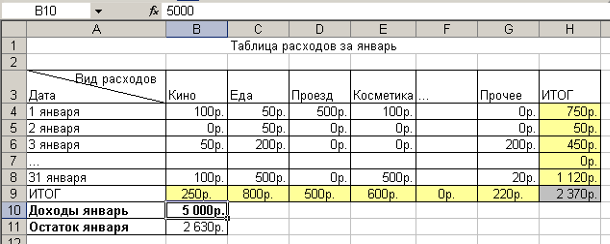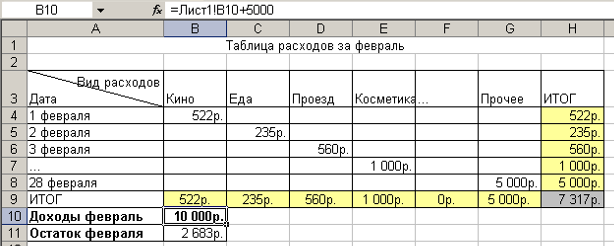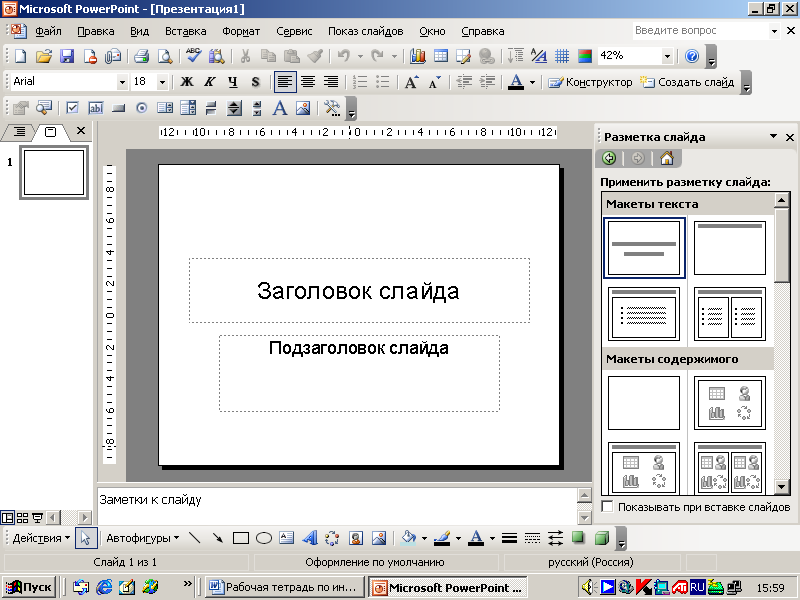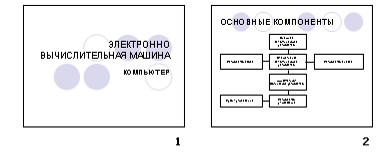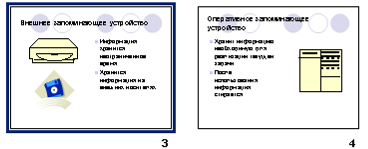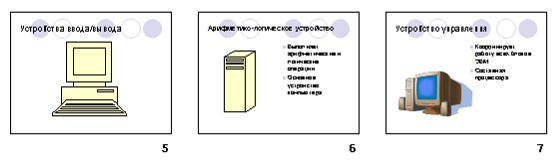|
|
Что означает обычно зелёное подчеркивание?а) Ошибка синтаксиса б) Ошибка пунктуации в) Либо ошибка синтаксиса, либо нет слова в словаре г) Либо ошибка пунктуации, либо простонародное выражение Какая панель инструментов позволяет форматировать таблицы? а) Рисование б) Таблицы и границы в) Стандартная г) Форматирование Какой панели не бывает в программе Word? а) Управления б) Форматирования в) Стандартной г) Рисования Как сохранить второй раз текст, но в другой папке из Word? а) Только через кнопку стандартной панели « б) Только через пункт меню файл → сохранить в) Только через пункт меню файл → сохранить как г) Либо через кнопку стандартной панели, либо через пункт меню файл 5) Как получить символы - §,¨,©,ª. а) Через пункт меню ФАЙЛ б) Через пункт меню ПРАВКА в) Через пункт меню ВСТАВКА г) Через пункт меню ФОРМАТ В какой панели находятся объекты WordArt? а) Таблицы и границы б) Буфер обмена в) Стандартной г) Рисования Главное преимущество текстового редактора, кроме ввода текста и его сохранения? а) Печать б) Редактирование в) Копирование г) Перемещение 8) Выделить участок текста в Microsoft Word можно следующим образом: а) Щелчком в начале или в конце строки б) В меню «Правка» - «Выделить все» в) Подведя указатель мыши к началу выделения и, нажав на кнопку мыши, перевести указатель мыши в конец выделения и отпустить мышь г) Нет правильного ответа Microsoft Word - это а) Программа – оболочка б) Работа с окнами в) Обучающая программа г) Текстовый процессор д) Нет правильного ответа. Под строкой меню в окне Microsoft Word могут находиться а) Панели инструментов б) Линейка в) Описание функциональных клавиш г) Нет правильного ответа В Microsoft Word многие операции можно выполнить а) С помощью кнопок на панели инструментов б) С помощью меню в) С помощью контекстного меню г) С помощью панели управления д) Нет правильного ответа В правом верхнем углу любого окна Microsoft Word находятся а) Кнопка «развернуть» б) Кнопка «свернуть» в) Кнопка «закрыть» г) Кнопка системного меню д) Кнопка «запустить» е) Нет правильного ответа Для вставки символа в Microsoft Word необходимо выполнить а) Меню «Вставка», «Символ» б) В строке «подсказки» щелкнуть на нужном символе в) На панели инструментов «Форматирование» выбрать шрифт и нужный символ г) Нет правильного ответа Microsoft Word позволяет вставлять в текст а) Рисунок б) Буквицу в) Математическую формулу г) Объект WordArt д) Нет правильного ответа Чтобы сохранить текст в Microsoft Word нужно а) В меню «Файл» выбрать «Сохранить как» и т.д. б) Нажать на кнопку с изображением дискеты на панели инструментов «Стандартная» в) Нажать Shift + F12 г) Нет правильного ответа ОТВЕТЫ НА ВОПРОСЫ ТЕСТА
СПИСОК ИСПОЛЬЗУЕМЫХ ИСТОЧНИКОВ
1. Информатика и ИКТ: учебник для начального и среднего профессионального образования. Цветкова Н.С., Великович Л.С. – Академия, 2011 г. 2. Информатика и ИКТ. Практикум для профессий и специальностей технического и социально-экономического профилей. Н. Е. Астафьева, С. А. Гаврилова, под ред. М.С. Цветковой, Академия, 2012г. 3. Информатика и ИКТ. Базовый уровень: учебник для 10-11 кл. / И.Г.Семакин, Е.К.Хеннер. – 4 изд., испр. – М. – Бином. Лаборатория знаний, 2008г. – 246 с.: ил. 4. Информатика и ИКТ. Базовый уровень: практикум для 10-11 кл. / И.Г.Семакин, Е.К.Хеннер. – 4 изд., испр. – М. – Бином. Лаборатория знаний, 2008г. 5. Информатика и ИКТ. 10 кл. Базовый уровень под ред. Н.В.Макаровой – Спб – Лидер, 2010г. 6. Информатика и ИКТ. 11 кл. Базовый уровень под ред. Н.В.Макаровой – Спб – Лидер, 2010г. 7. Энциклопедия школьной информатики / под ред. И.Г.Семакина. – М.: Бином. Лаборатория знаний, 2011г. 8. http//www.informatika.ru; 9. http//www.student.informatika.ru; 10. http://mirgeo.ucoz.ru/. практическая РАБОТА Использование различных возможностей динамических (электронных) таблиц для выполнения учебных заданий (Решение расчетных задач, построение диаграмм средствами MS Excel). Тема 4.1. Понятие об информационных системах и автоматизации информационных процессов Цель работы: ЗАДАНИя ДЛЯ ВЫПОЛНЕНИЯ
Задание 1.Поясните термины и ответьте на вопросы.
1. Какая из приведенных программ является программой для обработки числовой информации? а) Microsoft Word б) Microsoft Excel в) Lexicon г) WordPad 2. В чем заключаются возможности Excel? 3. Опишите инструменты окна Excel:
Задание 2. Составьте таблицу значений линейной функции y=kx+b, выбрав по своему усмотрению коэффициент k и свободный член b.
Например, k=3 и b=5
Задание 3. 1. Подготовьте бланк заказа канцелярских товаров для обеспечения сотрудников нового отдела (по образцу).
2. В ячейку D3 введите «Стоимость» 3. В ячейку D4 введите формулу «=Цена * Количество» (подчеркнутые слова заменить адресами соответствующих ячеек) 4. С помощью функции Автозаполнение скопируйте формулу из ячейки D4 в диапазон ячеек D5:D9. 5. В ячейку D11 введите формулу для вычисления суммы заказа, предварительно применив денежный формат числа. 6. В начало таблицы добавьте столбец «№ п/п» и с помощью функции Автозаполнение пронумеруйте строки заказа. 7. Сохраните работу в личной папке под именем задание 1.
Задание 4. Дано: численность населения млн. чел. Построить диаграмму по данным таблицы.
Задание 5.Создать таблицу (по приведенному ниже примеру) успеваемости за три месяца (5 уроков в месяц) по выбранному предмету на группу из 25 человек даты подобрать самостоятельно. Провести все расчеты (средний балл, округленный средний балл, логический анализ).
ПОРЯДОК ВЫПОЛНЕНИЯ ЗАДАНИЯ
Средний балл рассчитывается по формуле =СРЗНАЧ(C3:G3) Округленный средний балл рассчитывается по формуле =ОКРУГЛ(H3;0) Вывод по успеваемости =ЕСЛИ(I3=5;"отличник";(ЕСЛИ(I3=4;"хорошист";(ЕСЛИ(I3=3;"троечник";(ЕСЛИ(I3=2;"двоечник"))))))) Вставка формулы
Объединение (разбивка) ячеек
2. Нажать знак «Объединить и поместить в центре» Примечание: Разбить ранее объединенные ячейки можно повторным нажатием на знак «Объединить и поместить в центре»
Задание 6.Создать книгу данных Excel. При помощи шаблонов Excel создать файл «Рассрочка» (см. Рис.). Заполнить поля (свободные данные). Проанализировать зависимость изменения платежей от процента, суммы, количества лет. Рассмотреть возможные шаблонные формы Excel, Word. В Word создать изысканное резюме.
ПОРЯДОК ВЫПОЛНЕНИЯ ЗАДАНИЯ Выбор шаблонной формы 1. Файл 2. Создать 3. Шаблоны на моем компьютере 4. Вкладка Решения 5. Выбрать шаблон 6. Нажать ОК
Задание 7.Создать таблицу расходов не менее семи наименований и доходов за январь (см. рис.Лист 1). Обеспечить подсчет итогов по каждому виду расходов. На втором листе создать таблицу расходов и доходов за февраль с учетом сумм января (см. рис.Лист 2). Обеспечить подсчет итогов февраля.
Примечание: При заполнении таблицы необходимо пользоваться:
Лист 1
Лист 2
Задание 8. С помощью Мастера функций впишите формулу для получения значений функции y=(x-5)3 на отрезке [-2;2] с шагом 1.
ВЫВОДЫ
Контрольные вопросы
1. Что такое редактор электронных таблиц? 2. Перечислить элементы электронной таблицы, их обозначения. 3. Как называется документ, созданный в табличном процессоре. Из каких частей он состоит? 4. Какие данные можно вносить в ячейки электронной таблицы? 5. Чем отличается абсолютная адресация от относительной. Когда применяются эти виды адресации? 6. Как построить диаграммы по числовым данным?
Ответы на вопросы
СПИСОК ИСПОЛЬЗУЕМЫХ ИСТОЧНИКОВ
1. Информатика и ИКТ: учебник для начального и среднего профессионального образования. Цветкова Н.С., Великович Л.С. – Академия, 2011 г. 2. Информатика и ИКТ. Практикум для профессий и специальностей технического и социально-экономического профилей. Н. Е. Астафьева, С. А. Гаврилова, под ред. М.С. Цветковой, Академия, 2012г. 3. Информатика и ИКТ. Базовый уровень: учебник для 10-11 кл. / И.Г.Семакин, Е.К.Хеннер. – 4 изд., испр. – М. – Бином. Лаборатория знаний, 2008г. – 246 с.: ил. 4. Информатика и ИКТ. Базовый уровень: практикум для 10-11 кл. / И.Г.Семакин, Е.К.Хеннер. – 4 изд., испр. – М. – Бином. Лаборатория знаний, 2008г. 5. Информатика и ИКТ. 10 кл. Базовый уровень под ред. Н.В.Макаровой – Спб – Лидер, 2010г. 6. Информатика и ИКТ. 11 кл. Базовый уровень под ред. Н.В.Макаровой – Спб – Лидер, 2010г. 7. Энциклопедия школьной информатики / под ред. И.Г.Семакина. – М.: Бином. Лаборатория знаний, 2011г. 8. http//www.informatika.ru; 9. http//www.student.informatika.ru; 10. http://mirgeo.ucoz.ru/.
практическая РАБОТА Создание простейшей базы данных. Ввод и редактирование записей.Формирование запросов для работы с электронными каталогами библиотек, музеев, книгоиздания, СМИ в рамках учебных заданий из различных предметных областей. Тема 4.1. Понятие об информационных системах и автоматизации информационных процессов Цель работы: ЗАДАНИя ДЛЯ ВЫПОЛНЕНИЯ
Задание 1. Запишите определения.
База данных (БД) Access - Поле базы данных Запись базы данных Ключевое поле В чем заключается разница между полем и записью в табличной базе данных?
Задание 2. Перед Вами изображение Главного меню программы, раскрыта вкладка «Создание»
Кратко опишите назначение каждого пункта вкладки «Создание»:
Задание 3. Создайте БД «Библиотека». 1. Запустите программу MS Access: Пуск/Программы/ MS Access. 2. Выберите Новая база данных. 3. Укажите папку, в которую будете сохранять вашу базу данных. 4. Укажите имя БД «ПР№17_Библиотека». 5. Нажмите кнопку Создать.
Задание 4. Создайте таблицы «Автор» и «Книги». 1. Перейдите на вкладку «Таблицы». 2. Нажмите кнопку Создать в окне БД. 3. Выберите вариант «Конструктор». 4. В поле «Имя поля» введите имена полей. 5. В поле Тип данных введите типы данных согласно ниже приведенной таблицы. Свойства полей задайте в нижней части окна.
Задание 5. Задайте связи между таблицами. 1. Откройте окно диалога «Схема данных», выполнив команду Сервис/Схема данных. 2. В диалоговом окне добавьте ваши таблицы, выбрав из контекстного меню «Добавить таблицу». 3. Выберите поле «Код автора» в таблице «Автор» и переместите его с помощью мыши на поле «Код автора» из таблицы «Книги». 4. В диалоге «Связи» проверьте правильность имен связываемых полей и включите опцию Обеспечить целостность данных. 5. Нажмите кнопку Создать.
Задание 6. Заполните таблицу «Автор». 1. Откройте таблицу Автор двойным щелчком. 2. Заполняйте таблицу согласно именам полей.
Задание 7. Заполните таблицу «Книги». 1. В таблице Книги в поле Код автора поставьте значение кода автора из таблицы Автор, которое соответствует имени нужного вам автора. 2. Поле Код издательства не заполняйте.
Задание 8. Найдите книги в мягкой обложке. 1. Откройте таблицу «Книги». 2. Выберите меню Записи Фильтр - Изменить фильтр; поставьте курсор в поле Тип обложки и введите Мягкая. 3. Выберите меню Записи – Применить фильтр.
Задание 9. Выведите на экран данные о книге и издательстве. 1. Зайдите на вкладку Запросы. 2. Выберите пункт Создание запроса с помощью Мастера. 3. В открывшемся окне выберите таблицу Книги. Добавьте в запрос необходимые поля. 4. Выберите таблицу Издательство и добавьте нужные поля.
Задание 10. Просмотрите результат запроса. На вкладке Запросы выберите название созданного вами запроса и откройте его.
Задание 11. Напечатайте данные о книгах. 1. Перейдите на вкладку Отчеты. 2. Выберите пункт Создание отчетов с помощью Мастера. Нажмите клавишу ОК. 3. Выберите таблицу Книги. 4. Укажите поля, необходимые для отчета, и создайте отчет. 5. Выберите пункт меню Файл – Печать. 6. Задайте параметры печати.
Задание 12. Напечатайте отчет о наличии книг А.С. Пушкина. 1. При создании отчета выбирайте не таблицу, а запрос по книгам А.С. Пушкина.
ВЫВОДЫ
Контрольные вопросы
1. Что такое база данных? 2. В чем назначение системы управления базами данных? 3. Какие требования предъявляются к базам данных? 4. Указать модели организации баз данных. Дать краткую характеристику. Привести примеры. 5. Указать особенности реляционных баз данных? 6. Что такое запись, поле базы данных? 7. Этапы проектирования баз данных. 8. Что такое сортировка, фильтрация данных? 9. Перечислить этапы разработки баз данных. Дать им характеристику.
Ответы на вопросы
СПИСОК ИСПОЛЬЗУЕМЫХ ИСТОЧНИКОВ
1. Информатика и ИКТ: учебник для начального и среднего профессионального образования. Цветкова Н.С., Великович Л.С. – Академия, 2011 г. 2. Информатика и ИКТ. Практикум для профессий и специальностей технического и социально-экономического профилей. Н. Е. Астафьева, С. А. Гаврилова, под ред. М.С. Цветковой, Академия, 2012г. 3. Информатика и ИКТ. Базовый уровень: учебник для 10-11 кл. / И.Г.Семакин, Е.К.Хеннер. – 4 изд., испр. – М. – Бином. Лаборатория знаний, 2008г. – 246 с.: ил. 4. Информатика и ИКТ. Базовый уровень: практикум для 10-11 кл. / И.Г.Семакин, Е.К.Хеннер. – 4 изд., испр. – М. – Бином. Лаборатория знаний, 2008г. 5. Информатика и ИКТ. 10 кл. Базовый уровень под ред. Н.В.Макаровой – Спб – Лидер, 2010г. 6. Информатика и ИКТ. 11 кл. Базовый уровень под ред. Н.В.Макаровой – Спб – Лидер, 2010г. 7. Энциклопедия школьной информатики / под ред. И.Г.Семакина. – М.: Бином. Лаборатория знаний, 2011г. 8. http//www.informatika.ru; 9. http//www.student.informatika.ru; 10. http://mirgeo.ucoz.ru/.
практическая РАБОТА Создание и редактирование графических и мультимедийных объектов средствами компьютерных презентаций для выполнения учебных заданий из различных предметных областей. Использование презентационного оборудования.
Тема 4.1. Понятие об информационных системах и автоматизации информационных процессов Цель работы: ЗАДАНИя ДЛЯ ВЫПОЛНЕНИЯ
Задание 1.Определить основные понятия.
1.Компьютерная презентация – это
2. Мультимедиа – это 3. Слайд – это
Задание 2.Опишите возможности окна PowerPoint.
Задание 3.Создать презентацию по основным компонентам ЭВМ. Вид слайдов представлен на следующем рисунке.
Последовательность действий при подготовке презентации:
1. Запустите на исполнение программу MS PowerPoint. ð Файл => Создать => Новая презентация 2. В открывшемся окне «Создание слайда»: 3. для слайда 1 выберите автомакет «Титульный слайд»; 4. для слайда 2 выберите автомакет «Таблица» => ОК; заполните шаблон соответствующим текстом; затем выполните команду => Вставка => Создать слайд. 5. Для слайдов 3-7 используйте макет «Графика и текст». Заполнение шаблонов графическими объектами можно производить из библиотеки MS Clip Gallery; выполнив команды => Вставка => Рисунок => Картинки, выберите картинку (щелчком мыши) => Вставить клип => Свернуть или закрыть окно «Вставка картинки». Переместите картинку в окно графического объекта на слайде. Можно использовать и другие рисунки, а также рисунки, извлеченные из любых графических файлов. 6. Для перехода к созданию следующего слайда выполните: => Вставка => Создать слайд. 7. Выбор оформления. Перейдите в режим сортировщика ð Вид => Сортировщик слайдов => Щелкните по первому 8. слайду; ð Формат => Применить шаблон оформления. 9. В открывшемся окне выберите «Водяные знаки» => Применить. 10. Настройка режима смены слайдов. ð Показ слайдов ð Смена слайдов. 11. В поле «Эффект» выберите «Растворение». В поле «Продвижение» выберите «Автоматическое после 7 сек» => Применить ко всем. 12. Анимация и озвучивание отдельных объектов. Этот режим позволяет установить анимационные эффекты для каждого фрагмента слайда: за ð Настройка анимации. 13. Далее выбирается анимационный эффект. На вкладке «Порядок и время» можно назначить последовательность появления объектов (фрагментов) при демонстрации. 14. Сохранение созданной презентации: 15. Демонстрация презентации. ð Перейдите в режим сортировщика слайдов; ð Щелкните по начальному слайду; ð Показ слайдов => Начать показ, или нажав F5 на клавиатуре.
Задание 4.Используя MS PowerPoint, подготовьте презентацию по одной из предлагаемых ниже тем. Примените наибольшее число возможностей и эффектов, реализуемых пакетом. Тема 1. Правила стрижки и подбор причесок. Тема 2. Подбор одежды и разработка моделей. Тема 3. Я и мое окружение. Тема 4. Мой любимый город. Тема 5. PR-компания (реклама предполагаемой продукции).
ВЫВОДЫ
Контрольные вопросы
1. Что такое мультимедиа технологии? Их назначение. 2. Для чего нужны компьютерные презентации? 3. Перечислите основные правила разработки и создания презентаций: - правила шрифтового оформления; - правила выбора цветовой гаммы; - правила общей композиции; - правила расположения информационных блоков на слайде.
Ответы на вопросы СПИСОК ИСПОЛЬЗУЕМЫХ ИСТОЧНИКОВ
1. Информатика и ИКТ: учебник для начального и среднего профессионального образования. Цветкова Н.С., Великович Л.С. – Академия, 2011 г. 2. Информатика и ИКТ. Практикум для профессий и специальностей технического и социально-экономического профилей. Н. Е. Астафьева, С. А. Гаврилова, под ред. М.С. Цветковой, Академия, 2012г. 3. Информатика и ИКТ. Базовый уровень: учебник для 10-11 кл. / И.Г.Семакин, Е.К.Хеннер. – 4 изд., испр. – М. – Бином. Лаборатория знаний, 2008г. – 246 с.: ил. 4. Информатика и ИКТ. Базовый уровень: практикум для 10-11 кл. / И.Г.Семакин, Е.К.Хеннер. – 4 изд., испр. – М. – Бином. Лаборатория знаний, 2008г. 5. Информатика и ИКТ. 10 кл. Базовый уровень под ред. Н.В.Макаровой – Спб – Лидер, 2010г. 6. Информатика и ИКТ. 11 кл. Базовый уровень под ред. Н.В.Макаровой – Спб – Лидер, 2010г. 7. Энциклопедия школьной информатики / под ред. И.Г.Семакина. – М.: Бином. Лаборатория знаний, 2011г. 8. http//www.informatika.ru; 9. http//www.student.informatika.ru; 10. http://mirgeo.ucoz.ru/.
практическая РАБОТА Демонстрация систем автоматизированного проектирования. Многообразие специализированного программного обеспечения и цифрового оборудования для создания графических и мультимедийных объектов. Аудио- и видеомонтаж с использованием специализированного программного обеспечения. Тема 4.1. Понятие об информационных системах и автоматизации информационных процессов. Цель работы: ЗАДАНИя ДЛЯ ВЫПОЛНЕНИЯ
Задание 1.Запустите Windows Media Player. Познакомьтесь с его функциями с помощью меню. Проверьте с помощью соответствующих вкладок функции Параметры, какие видеофайлы проигрываются в Media Player. Просмотрите видеофрагменты. Выполните регулировку громкости воспроизведения и другие параметры Media Player.
Задание 2.Создайте список видеофрагментов, имеющихся на вашем компьютере. Просмотрите видеозаписи в различных форматах с помощью Windows Media Player.
Задание 3.Сформируйте Сборник из фотоизображений в Movie Maker. Подберите музыку к слайдам. Выполните запись речи с помощью микрофона. Смонтируйте слайд-фильм, используя различные видеоэффекты и переходы. Просмотрите то, что у вас получилось.
Задание 4.Вместе с одногруппниками разработайте сценарий короткометражного фильма. Проведите видеосъемку с помощью цифровой видеокамеры или фотоаппарата. Создайте вместе со своими одногруппниками с помощью Windows Movie Maker видеофильмы из слайдов и видеозаписей своих поездок и путешествий. Включите в видеофильмы речевые комментарии, переходы, видеоэффекты, субтитры. Продемонстрируйте свою работу видеофестиваль.
ВЫВОДЫ
Контрольные вопросы
1. Какие технические новшества создали условия для появления цифровых видео технологий? 2. Охарактеризуйте форматы файлов для цифрового видео. 3. Что такое нелинейный видеомонтаж? 4. Что понимают под проектом в Movie Maker? 5. Как создать Сборник? 6. Какие функции используют для добавления различных эффектов и переходов между кадрами? 7. Как делают заголовки и титры фильма?
Ответы на вопросы
СПИСОК ИСПОЛЬЗУЕМЫХ ИСТОЧНИКОВ
1. Информатика и ИКТ: учебник для начального и среднего профессионального образования. Цветкова Н.С., Великович Л.С. – Академия, 2011 г. 2. Информатика и ИКТ. Практикум для профессий и специальностей технического и социально-экономического профилей. Н. Е. Астафьева, С. А. Гаврилова, под ред. М.С. Цветковой, Академия, 2012г. 3. Информатика и ИКТ. Базовый уровень: учебник для 10-11 кл. / И.Г.Семакин, Е.К.Хеннер. – 4 изд., испр. – М. – Бином. Лаборатория знаний, 2008г. – 246 с.: ил. 4. Информатика и ИКТ. Базовый уровень: практикум для 10-11 кл. / И.Г.Семакин, Е.К.Хеннер. – 4 изд., испр. – М. – Бином. Лаборатория знаний, 2008г. 5. Информатика и ИКТ. 10 кл. Базовый уровень под ред. Н.В.Макаровой – Спб – Лидер, 2010г. 6. Информатика и ИКТ. 11 кл. Базовый уровень под ред. Н.В.Макаровой – Спб – Лидер, 2010г. 7. http//www.informatika.ru; 8. http//www.student.informatika.ru; 9. http://mirgeo.ucoz.ru/. Раздел 5. ТЕЛЕКОММУНИКАЦИОННЫЕ ТЕХНОЛОГИИ
практическая РАБОТА Браузер. Примеры работы с Интернет-магазином. Примеры работы с Интернет-СМИ, Интернет-турагентством, Интернет-библиотекой. Тема 5.1Представления о технических и программных средствах телекоммуникационных технологий. Цель работы: ЗАДАНИя ДЛЯ ВЫПОЛНЕНИЯ
Задание 1.Поясните термины по теме «Интернет»: Интернет (англ. Internet, МФА: [ˈɪn.tə.net]) — всемирная система объединённых компьютерных сетей для хранения и передачи информации. Часто упоминается какВсемирная сеть и Глобальная сеть, а также просто Сеть. Построена на базе стека протоколов TCP/IP. На основе интернета работает Всемирная паутина (World Wide Web, WWW) и множество других систем передачи данных. Сайт от англ. website: web — «паутина, сеть» и site — «место», буквально «место, сегмент, часть в сети») — компьютерная программа частного лица или организации в компьютерной сети под общим адресом (доменным именем или IP-адресом) Портал для пользователей — сайт в компьютерной сети, который предоставляет пользователю различные интерактивные сервисы (интернет-сервисы), которые работают в рамках этого сайта. Веб-портал может состоять из нескольких сайтов. Провайдер т англ. internet service provider, сокр. ISP — поставщик интернет-услуги) — организация, предоставляющая услуги доступа к сети Интернет и иные связанные с Интернетом услуги. Гипертекст (англ. hypertext) — термин, введённый Тедом Нельсоном[1] для обозначения текста «который разветвляется сам по себе или выполняет действия по запросу» Гиперссылка (англ. hyperlink) — часть гипертекстового документа, ссылающаяся на другой элемент (команда, текст, заголовок, примечание, изображение) в самом документе, на другой объект (файл, каталог, приложение), расположенный на локальном диске или в компьютерной сети, либо на элементы этого объекта. Браузер (от англ. Web browser, МФА: [wɛb ˈbraʊ.zə(ɹ), -zɚ]; устар. бро́узер[1][2]) — прикладное программное обеспечение для просмотра веб-страниц; содержания веб-документов, компьютерных файлов и их каталогов; управления веб-приложениями; а также для решения других задач. В глобальной сети браузеры используют для запроса, обработки, манипулирования и отображения содержания веб-сайтов. Многие современные браузеры также могут использоваться для обмена файлами с серверами ftp, а также для непосредственного просмотра содержания файлов многих графических форматов (gif, jpeg, png, svg), аудио-видео форматов (mp3, mpeg), текстовых форматов (pdf, djvu) и других файлов. Домен символьное имя, служащее для идентификации областей — единиц административной автономии в сети Интернет — в составе вышестоящей поиерархии такой области. Каждая из таких областей называется доме́ном. Общее пространство имён Интернета функционирует благодаря DNS — системе доменных имён. Доменные имена дают возможность адресации интернет-узлов и расположенных на них сетевых ресурсов (веб-сайтов, серверов электронной почты, других служб) в удобной для человека форме. Сервер (англ. server от to serve — служить, мн. ч. се́рверы) — специализированный компьютер и/или специализированное оборудование для выполнения на нём сервисного программного обеспечения (в том числе серверов тех или иных задач) Электронная почта (e-mail) (англ. email, e-mail, от англ. electronic mail) — технология и предоставляемые ею услуги по пересылке и получению электронных сообщений (называемых «письма» или «электронные письма») по распределённой (в том числеглобальной) компьютерной сети. Телеконференции (англ. teleconference) — совещание, участники которого территориально удалены друг от друга и которое осуществляется с использованием телекоммуникационных средств. Телеконференции подразделяются на аудиоконференции (с использованием средств передачи голоса) и видеоконференции (с использованием средств видеосвязи). Чаще всего телеконференции используются органами правительства. Поисковые системы (англ. search engine) — это компьютерная система, предназначенная для поиска информации. Одно из наиболее известных применений поисковых систем — веб-сервисы для поиска текстовой или графической информации во Всемирной паутине. Существуют также системы, способные искать файлы на FTP-серверах, товары в интернет-магазинах, информацию в группах новостей Usenet. Логин (Login) процедура входа (идентификации и затем аутентификации) пользователя в компьютерную систему, как правило, путём указания имени учётной записи (имя пользователя, логин в предыдущем значении) и пароля. При этом имя пользователя обычно может быть известно другим пользователям той же системы, а пароль должен оставаться им неизвестным для обеспечения доступа к компьютерной программе, документу (файлу) или на сайт только уполномоченного лица, имеющего правомерный доступ к паролю. Имя пользователя и пароль могут придумываться пользователем или выдаваться пользователем системы, обладающим более широкими правами по внесению в нее изменений - системным администратором либо генерироваться автоматически самой системой и выдаваться ею пользователю |
|
 »
»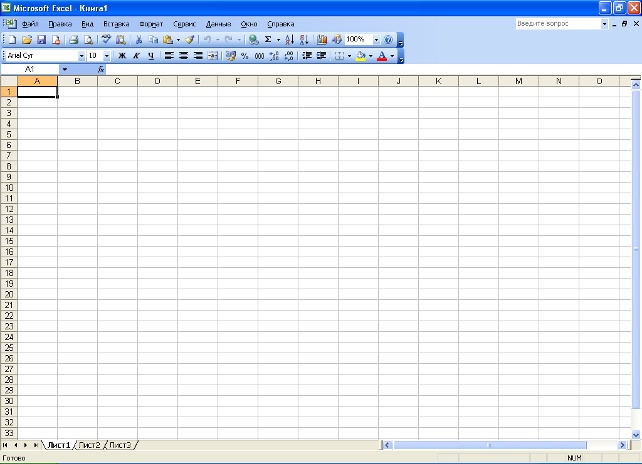
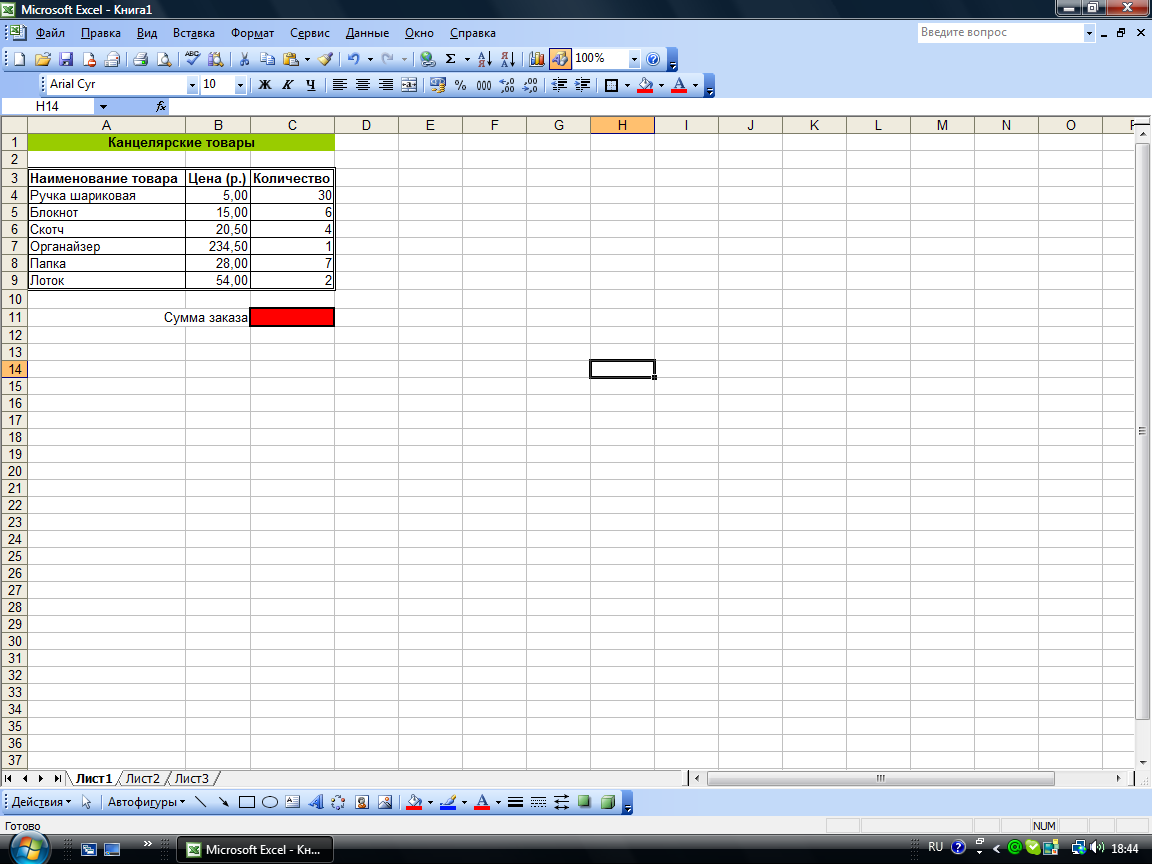



 Средствами автозаполнения (поле дата)
Средствами автозаполнения (поле дата)